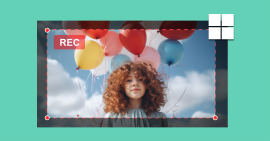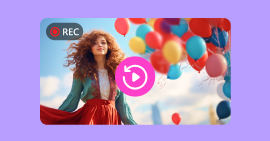Enregistrement vidéo d'écran et partage avec Gyazo
L'enregistrement vidéo d'écran consiste à capturer les actions et les mouvements sur l'écran de votre ordinateur ou appareil mobile. Cela peut être utilisé pour créer des tutoriels, des démonstrations ou des présentations. Pour enregistrer l'écran, divers outils sont disponibles, mais ils ne proposent pas toutes les mêmes fonctionnalités. Une fois l'enregistrement terminé, le fichier vidéo peut être partagé sur des plateformes en ligne telles que YouTube ou Vimeo.
Certains outils offrent également des fonctionnalités d'édition pour améliorer la qualité ou ajouter des annotations. Le logiciel Gyazo se démarque en rendant le partage d'une capture vidéo d'écran simple. Une fois la vidéo capturée avec Gyazo, elle est téléversée en ligne et l'utilisateur peut partager le lien avec d'autres personnes. Les fonctionnalités de cet outil seront présentées en détail dans la suite de cet article.

Partie 1. Les fonctionnalités et limites de Gyazo
Gyazo est un logiciel de capture vidéo d'écran et de partage d'images qui permet aux utilisateurs de capturer instantanément leur écran, créant ainsi des liens vers les images ou vidéos capturées. Elle simplifie le processus de capture vidéo d'écran en offrant une interface conviviale, permettant aux utilisateurs de partager rapidement des captures vidéos d'écran ou des images.
Gyazo propose également un stockage en ligne pour les vidéos et images capturées, facilitant leur accessibilité à partir de différents appareils. Ce logiciel est souvent utilisé pour la communication visuelle rapide, que ce soit pour le travail collaboratif, le support technique ou le partage d'informations visuelles sur les réseaux sociaux.
Fonctionnalités de Gyazo
• Capture instantanée : Gyazo permet de prendre des captures d'écran et d'enregistrer des vidéos qui se téléchargent instantanément.
• Partage facile : Le partage se fait simplement en collant le nouveau lien généré dans n'importe quelle application.
• Enregistrement vidéo, webcam et audio : L'outil de capture vidéo prend en charge la capture de la webcam, du son système et du microphone.
• Formats de partage variés : Toutes les captures reçoivent un lien unique qui reste caché jusqu'au partage. Le partage peut se faire en collant simplement le lien ou en l'intégrant un code.
• Recherche facile : Vous pouvez retrouver vos vidéos et images par nom d'application, titre de la page et date. Avec Gyazo Pro, la recherche de texte dans les images est également possible grâce à la reconnaissance optique de caractères (OCR).
• Trois outils de capture : Une fois le logiciel installé, trois icônes de Gyazo se présentent sur le bureau. Un outil de capture d'image, un outil de capture d'une zone d'écran et un outil de capture du plein écran.
• Disponibilité multiplateforme : Gyazo est accessible via plusieurs applications et extensions, que ce soit sur Windows, Mac, Chrome, Firefox, Edge, iOS ou Android, offrant une flexibilité d'utilisation sur différentes plateformes.
Limites de Gyazo
• Dépendance de la connexion Internet : Gyazo nécessite une connexion Internet pour le téléchargement instantané et le partage des captures, ce qui peut être contraignant dans des environnements hors ligne.
• Durée d'enregistrement limitée : Gyazo limite de temps des enregistrements vidéos à 7 secondes pour les comptes gratuits. Pour les comptes Pro, la limite est de 30 secondes en plein écran et 180 secondes en HD.
• Espace de stockage limité : Le stockage est limité à 10 images pour les comptes gratuits.
Partie 2. Capture vidéo d'écran avec Gyazo
Pour obtenir le logiciel Gyazo, rendez-vous dans le site Internet officiel, puis inscrivez-vous. Vous recevrez ensuite par email le lien de téléchargement du logiciel.
Une fois Gyazo installé, vous verrez trois icônes sur votre bureau :
Avantages :
• Gyazo, pour la capture d'image
• Gyazo Video, pour la capture de la région de votre écran
• Gyazo Replay, pour la capture du plein écran
Étape 1 Capture vidéo d'écran
Pour la capture vidéo, double cliquez sur l'une des icônes de capture vidéo.
Avec Gyazo Replay, la zone de capture est le plein écran, vous pouvez tout de même inclure le son et le microphone en les sélectionnant dans la fenêtre de l'outil. Vous devez cliquer sur le bouton central pour lancer la capture.
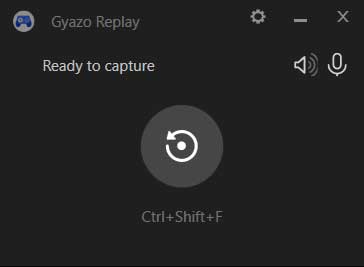
Avec Gyazo Vidéo, en plus du son et du microphone, vous pouvez aussi inclure la webcam. Une fois que vous sélectionnez la zone de capture, l'enregistrement vidéo d'écran commence automatiquement.
Étape 2 Partage et téléchargement de la vidéo
Une fois la capture arrêtée, elle est téléversée dans votre espace de capture en ligne. Vous pouvez copier et partager le lien ou télécharger la vidéo sur votre PC.
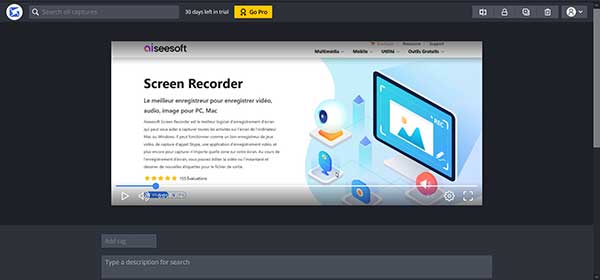
Partie 3. Alternative à Gyazo : Aiseesoft Screen Recorder
Le logiciel Gyazo est idéal pour capturer de courtes vidéos de l'écran et les partager via un lien. Si vous cherchez à enregistrer votre écran pour une longue durée, alors vous devez opter pour une alternative à Gyazo.
Aiseesoft Screen Recorder est un logiciel Windows et Mac spécialisé dans l'enregistrement vidéo et la capture d'écran. Le logiciel propose plusieurs modes de capture, notamment le mode plein écran, zone spécifique et zone personnalisée. De plus, il prend en charge la capture de la webcam, de l'audio et du son système. Screen Recorder dispose d'un module spécifique pour l'enregistrement des jeux vidéos.
- Enregistrer de la musique, radios, vidéos avec une qualité originale.
- Enregistrer l'audio depuis le son système, le son du microphone ou les deux sons de façon synchrone en format MP3, M4A, WMA ou AAC, etc.
- Enregistrer l'écran de l'ordinateur comme les appels vidéo, les jeux, etc., dans la zone sélectionnée ou en plein écran, en format MP4, MOV, WMV, TS, AVI, etc.
- Prendre une capture d'écran gratuitement en format JPG/JPEG, PNG, GIF, etc.
- Éditer les fichiers enregistrés, comme couper, compresser, fusionner, éditer les métadonnées d'enregistrement, etc.
Fonctionnalités d'Aiseesoft Screen Recorder:
• Enregistrement vidéo et audio : Aiseesoft Screen Recorder permet de capturer simultanément de l'écran, la webcam, le son du système le microphone.
• Personnalisation de la zone d'enregistrement : Vous pouvez capturer le plein écran, une zone prédéfinie ou sélectionner une zone de l'écran à capturer.
• Capture d'écran instantanée : L'outil de capture d'écran permet de prendre des captures d'écran rapides avec la possibilité de les annoter après la capture.
• Formats de sortie variés : Il est possible d'exporter des enregistrements dans différents formats vidéos populaires tels que MP4, WMV, AVI, etc.
• Options d'édition intégrées : Le logiciel dispose des outils d'édition simples pour découper, rogner et ajouter des annotations aux enregistrements.
Partie 4. Enregistrement vidéo d'écran avec Aiseesoft Screen Recorder
Pour commencer, rendez-vous dans le site Internet officiel pour télécharger Aiseesoft Screen Recorder. Il est disponible en version Windows.
Étape 1 Configurer l'enregistreur vidéo.
Depuis la fenêtre principale, vous avez la possibilité de sélectionner le mode d'enregistrement (vidéo, audio ou jeu vidéo). Pour capturer l'écran en vidéo, il suffit de choisir « Enregistreur vidéo ».

Dans l'interface de l'enregistreur vidéo, configurez les paramètres d'enregistrement tels que la source audio, le microphone et la webcam. Choisissez également le mode d'enregistrement parmi les options proposées : plein écran, zone prédéfinie ou zone personnalisée.

Étape 2 Enregistrer l'écran.
Pour lancer l'enregistrement de l'écran, cliquez sur le bouton « REC ». Si vous souhaitez suivre les mouvements de la souris, activez les « Modes Avancés », puis cliquez sur « Suivre la souris ». Pour terminer l'enregistrement, cliquez à nouveau sur le bouton « REC ». L'éditeur vidéo s'ouvre, offrant la possibilité de supprimer des parties non désirées.
Après les modifications, appuyez sur « Terminer » pour sauvegarder la vidéo au format MP4.
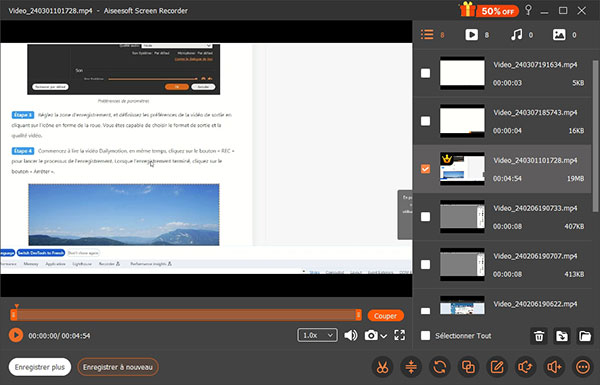
Une fois la vidéo sauvegardée, vous pouvez aussi utiliser les outils disponibles sur la barre latérale droite pour davantage modifier la vidéo.
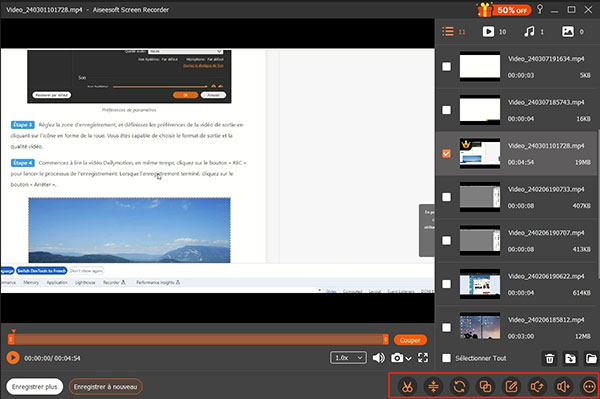
Conclusion
Gyazo est un outil de capture d'écran qui permet d'enregistrer de courtes vidéos de l'écran et les partager via un lien. Cependant, il présente des limitations telles que la dépendance à Internet, une durée d'enregistrement très limitée, et un espace de stockage restreint pour les comptes gratuits.
Pour des besoins d'enregistrement plus étendus, Aiseesoft Screen Recorder offre une alternative avec ses fonctionnalités avancées, permettant une personnalisation approfondie, des options d'édition intégrées, et un enregistrement vidéo plus étendu.
Que pensez-vous de cet article ?
-
Excellent
Note : 4,9 / 5 (basé sur 164 votes)